Configurar cuentas de correo en Iphone
-
Rana Negra

Vamos a dejaros en sencillito tutorial para que os podáis configurar las cuentas de correo que tengáis con Rana Negra en un Iphone.
Si quieres configurar tus cuentas de correo en Android y/o en Outlook te dejamos a mano sus correspondientes tutoriales:
Configurar cuentas de correo en Android
Configurar
cuentas de correo en Outlook
Te habremos pasado las cuentas de correo que nos hayas solicitado y sus contraseñas correspondientes.
Vamos a utilizar como ejemplo la cuenta “contacto@rananegra.es”
1.-Configuración previa de la cuenta
Accede a "Ajustes" y pulsa en el apartado Contraseñas y cuentas.
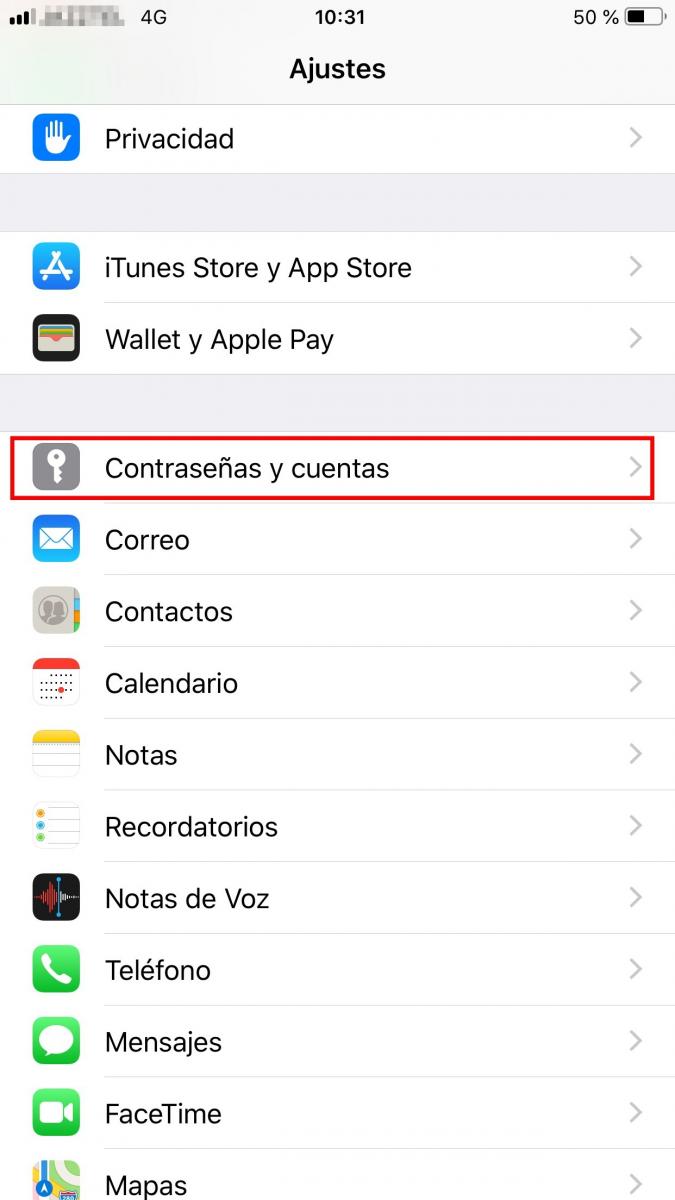
Después pulsa en la opción Añadir cuenta.
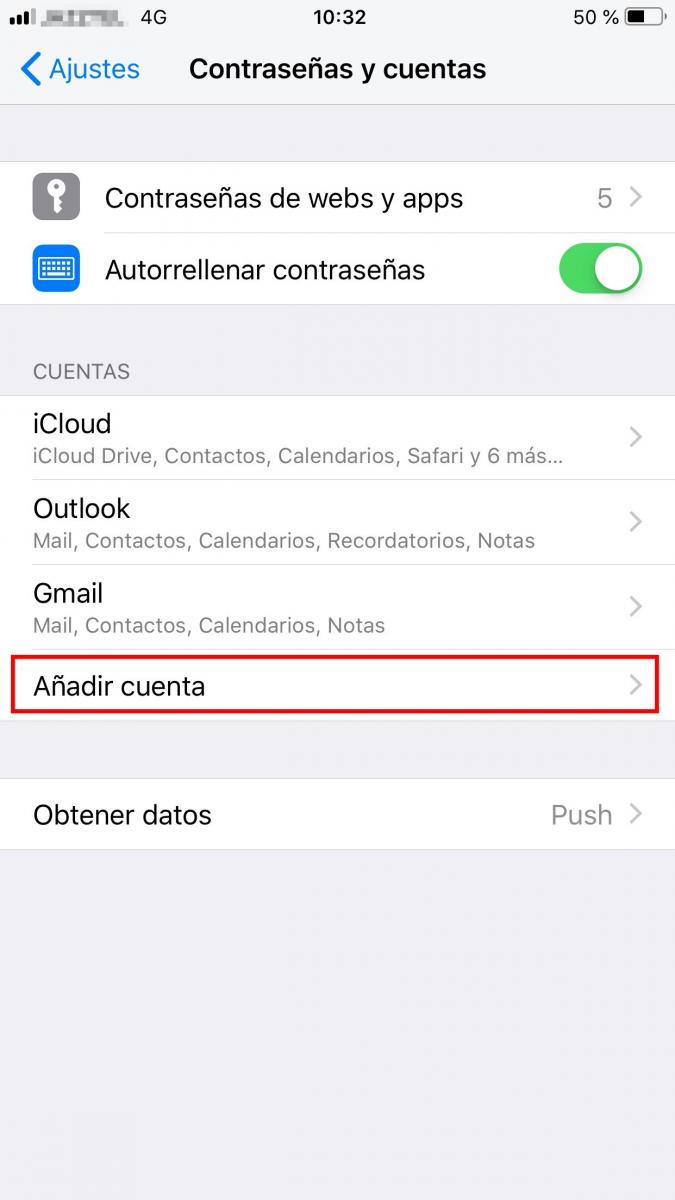
Selecciona la opción Otra.
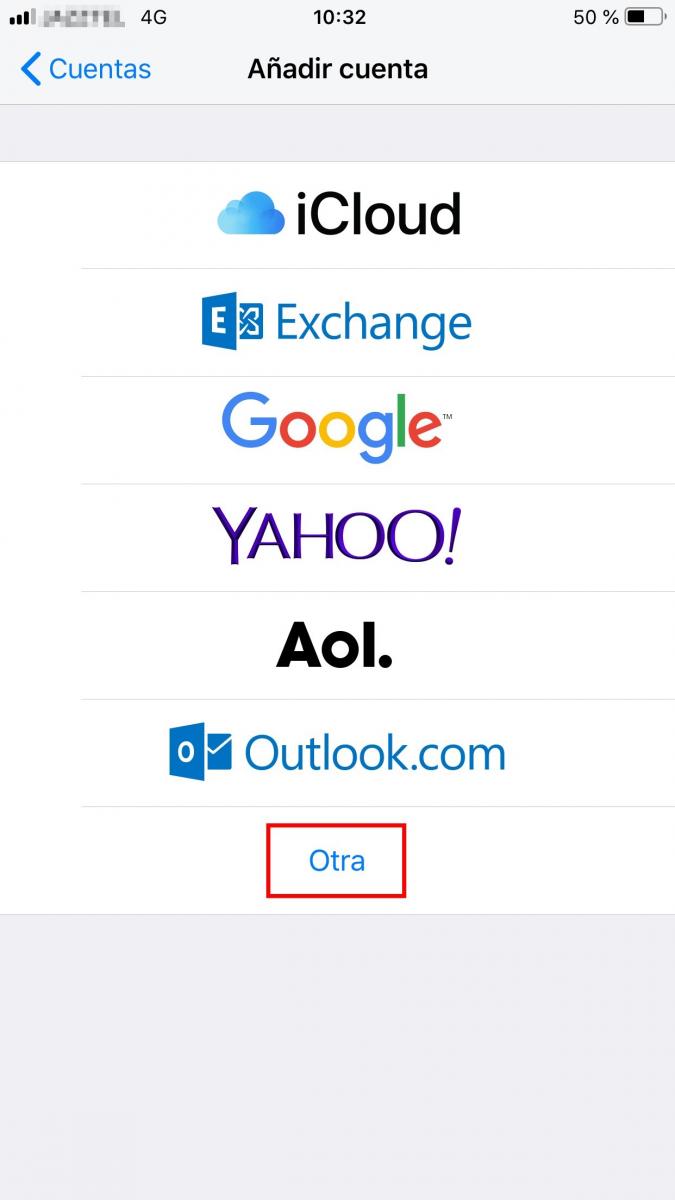
Pulsa en la opción Añadir cuenta de correo.
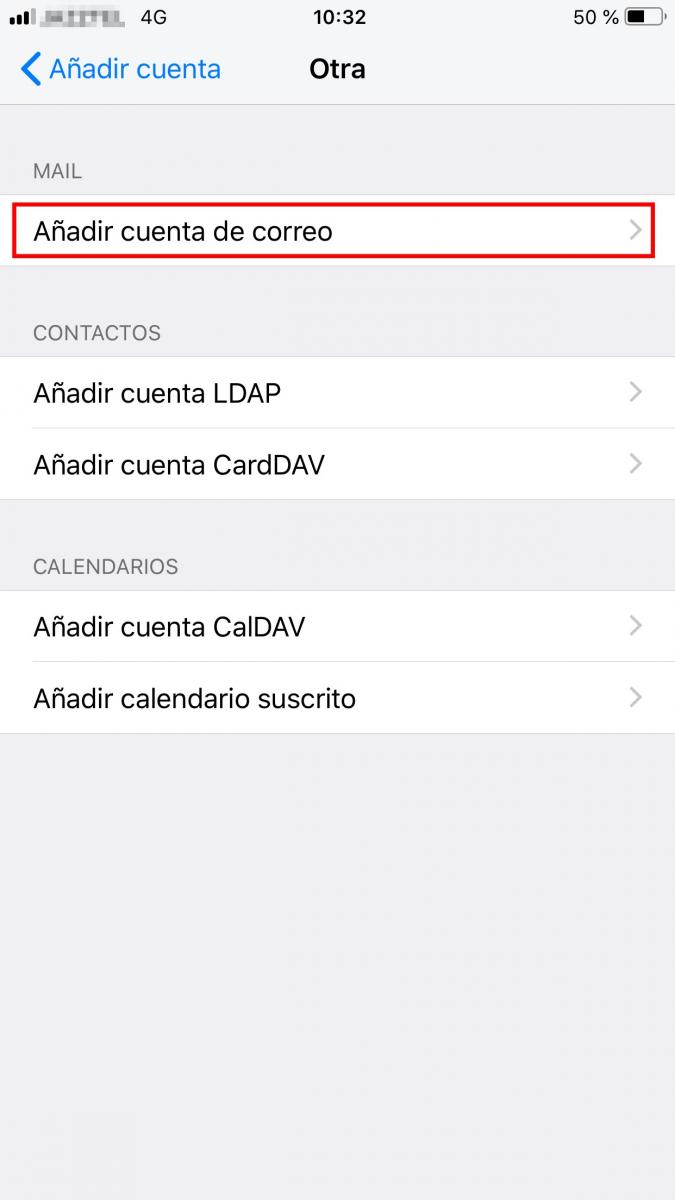
2.-Datos principales de la cuenta
En la siguiente pantalla debes introducir los parámetros referentes a la cuenta de correo (nombre, correo, contraseña y descripción) y pulsa Siguiente.
Nota: Ten en cuenta que si el usuario o la clave aparecen por defecto en alguno de los apartados de la configuración, tienes que introducir nuevamente los datos y eliminar los que se muestran por defecto.

Selecciona el tipo de cuenta IMAP/POP e introduce los datos del servidor de entrada y salida de la cuenta de correo que estás configurando.
Debes escoger el tipo de cuenta. Puedes configurar el correo electrónico por IMAP o por POP3. Selecciona el que consideres adecuado. En este tutorial escogemos el protocolo IMAP.
IMAP para que se guarde en varios dispositivos todo el correo, enviado y recibido. Los correos y bandejas no se encuentran en tu ordenador personal, sino que todos los correos y bandejas se encuentran en el servidor de correo
POP3 se descarga todos los correos a tu dispositivo local. La ventaja es que no necesitas tener una gran capacidad de almacenamiento en el servidor, debido a que el correo se descarga a tu dispositivo. Por contrapartida, si a tu dispositivo le sucede algo, lo roban o se elimina la cuenta de correo, perderías los correos, ya que estos han sido descargados del servidor y almacenados de manera local.
De acuerdo a si dejas activada la seguridad SSL o no y a si estas creando la cuenta en Pop o IMAP; estos son los puertos que deberás poner:
Servidor IMAP puerto: 143/puerto SSL 993
Servidor POP3 puerto: 110/puerto SSL: 995
Servidor SMTP puerto: 25 / puerto SSL 465 (si es TLS: 587 pero nosotros preferimos el SSL)
Si quieres configurar tu cuenta de correo seguro, es necesario que modifiques los puertos de entrada con SSL/TLS y de salida con STARTTLS.
El nombre de tu dominio (en nuestro caso es rananegra.es) si tienes certificado SSL o TLS. Si no tienes esta seguridad, que es de lo mas recomendable, en ese caso debes poner quierocomprardominio.com
Si la configuras sin seguridad, entonces donde estamos
poniendo el nombre de tu dominio, debes poner quierocomprardominio.com.
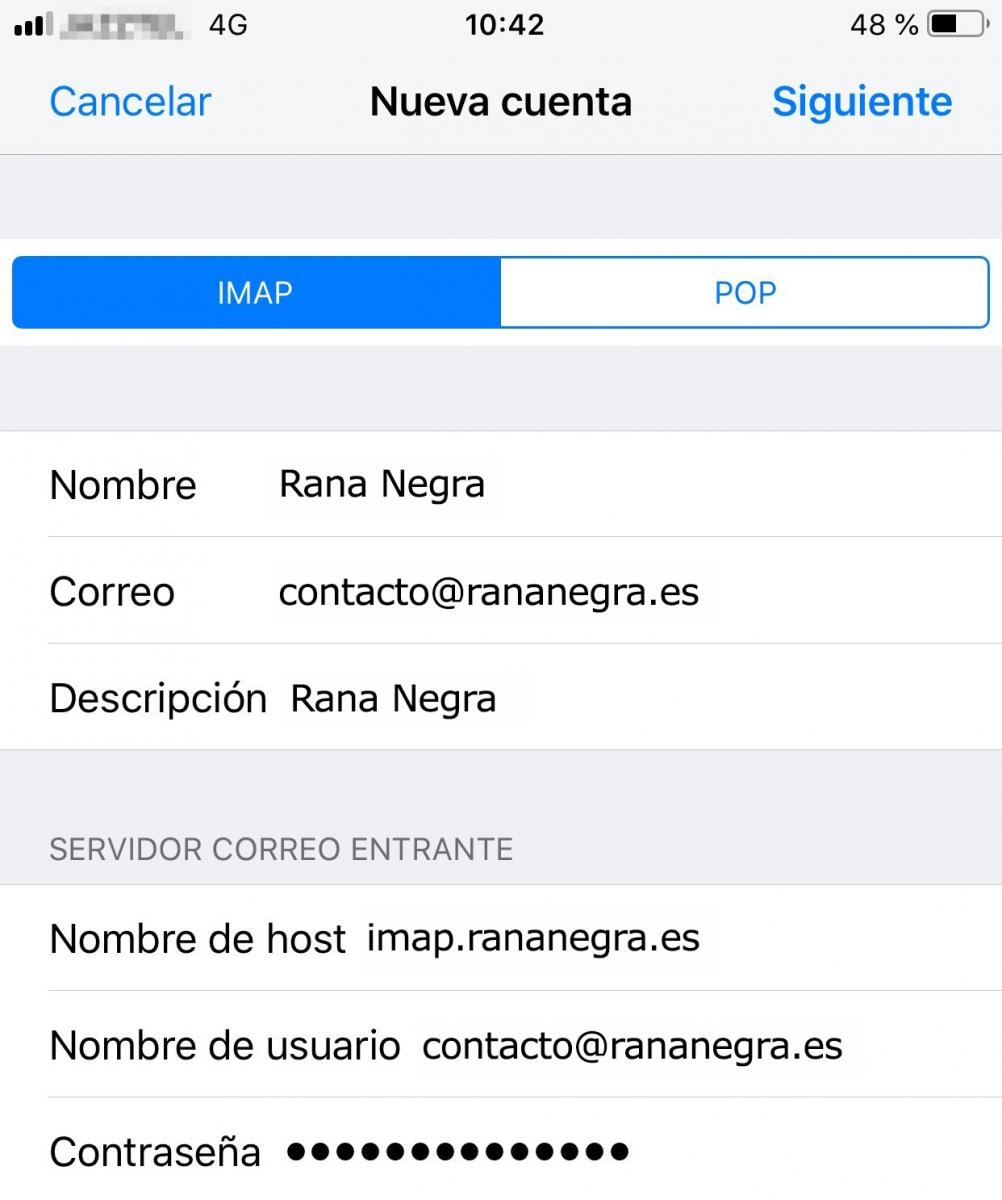
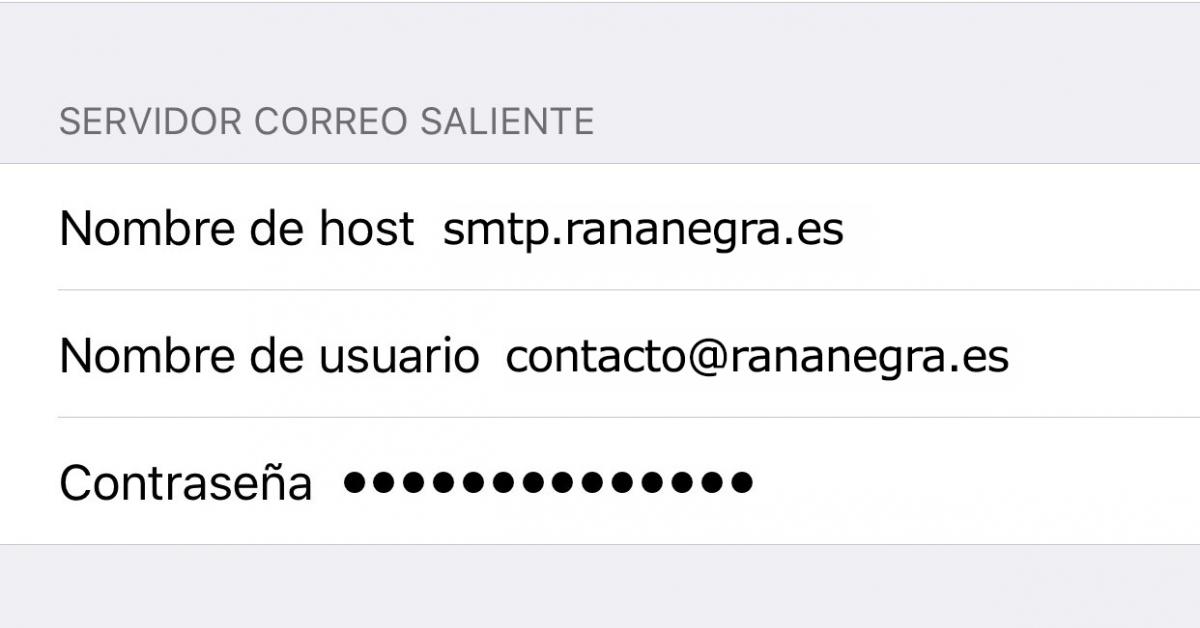
En el servidor de correo saliente aparece como "Opcional" los datos de usuario y contraseña. Debes introducirlos obligatoriamente o no podrás conectar con el servidor.
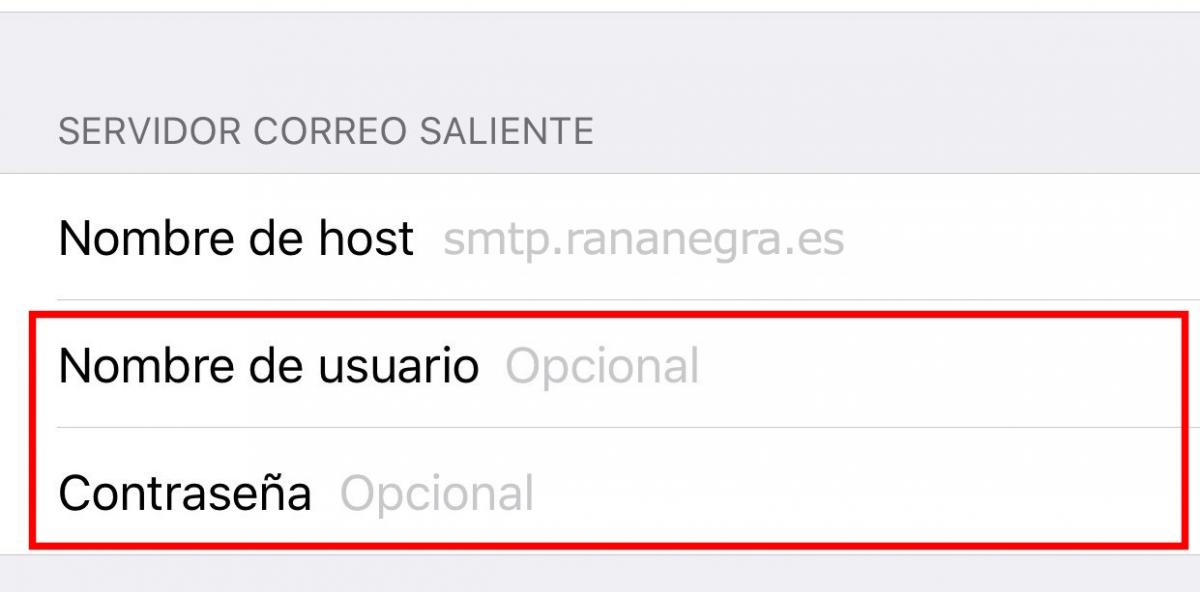
A continuación, si aparece una ventana que indica “Imposible verificar la identidad del servidor”, pulsa en la opción Continuar.
Nota: es posible que la venta te aparezca dos veces, una para el correo entrante IMAP y otra para el saliente SMTP.
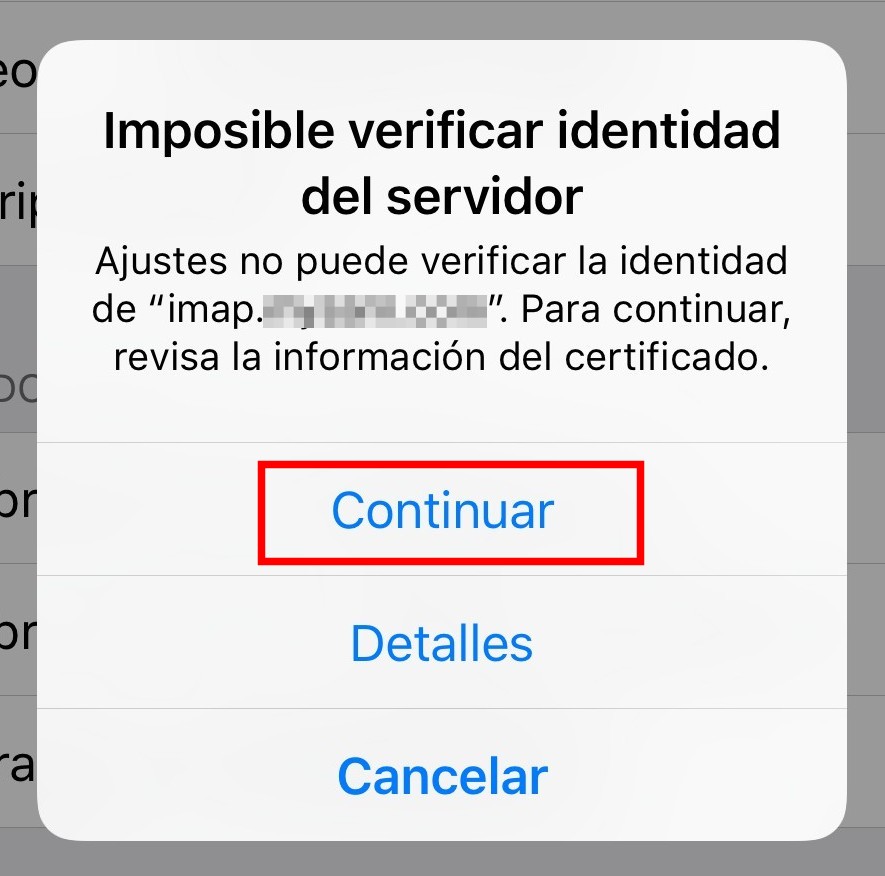
3.-Opciones avanzadas de la cuenta de correo
Una vez guardada la cuenta, accede de nuevo a la configuración de la cuenta para modificar los parámetros avanzados. Para ello entra en "Ajustes --> Contraseñas y cuentas" y pulsa en la cuenta que acabas de configurar.
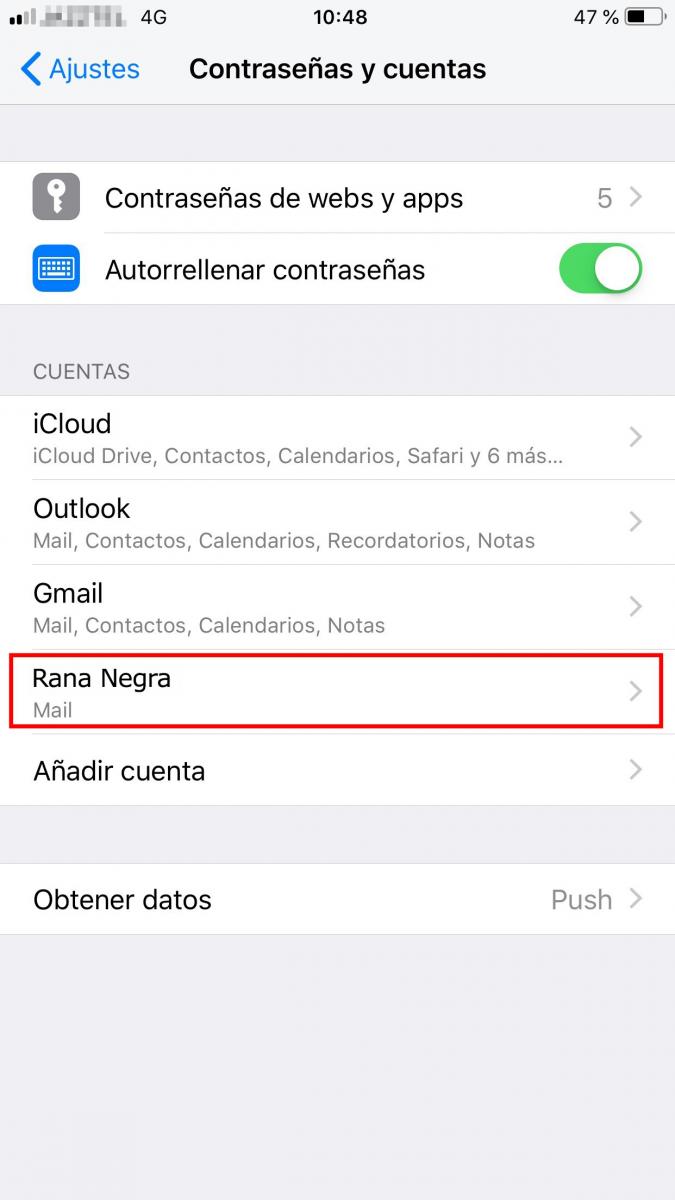
En la configuración de la cuenta pulsa en la opción SMTP de la sección “Servidor correo saliente”.
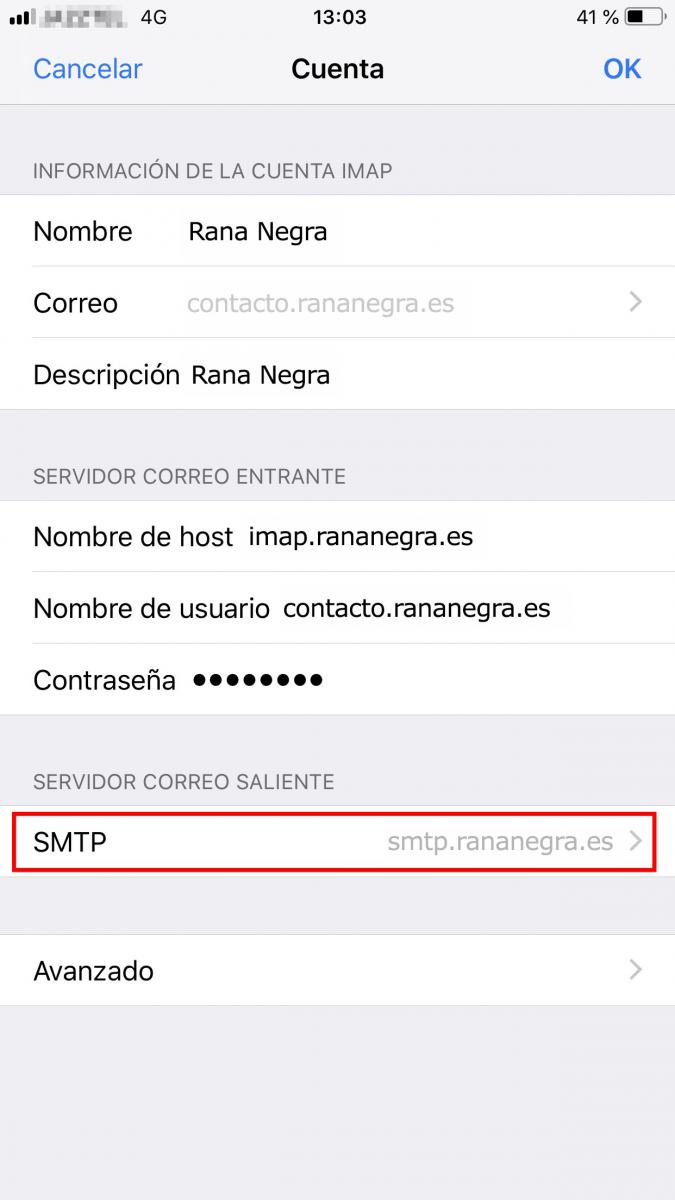
En esta pantalla se muestra la opción "Usar SSL". De acuerdo a si dejas activada la seguridad SSL o no y a si estas creando la cuenta en Pop o IMAP; estos son los puertos que deberás poner:
Servidor IMAP puerto: 143/puerto SSL 993
Servidor POP3 puerto: 110/puerto SSL: 995
Servidor SMTP puerto: 25 / puerto SSL 465 (si es TLS: 587 pero nosotros preferimos el SSL)
Si quieres configurar tu cuenta de correo seguro, es necesario que modifiques los puertos de entrada con SSL/TLS y de salida con STARTTLS.
El nombre de tu dominio (en nuestro caso es rananegra.es) si tienes certificado SSL o TLS. Si no tienes esta seguridad, que es de lo mas recomendable, en ese caso debes poner quierocomprardominio.com
Si la configuras sin seguridad, entonces donde estamos poniendo el nombre de tu dominio, debes poner quierocomprardominio.com.
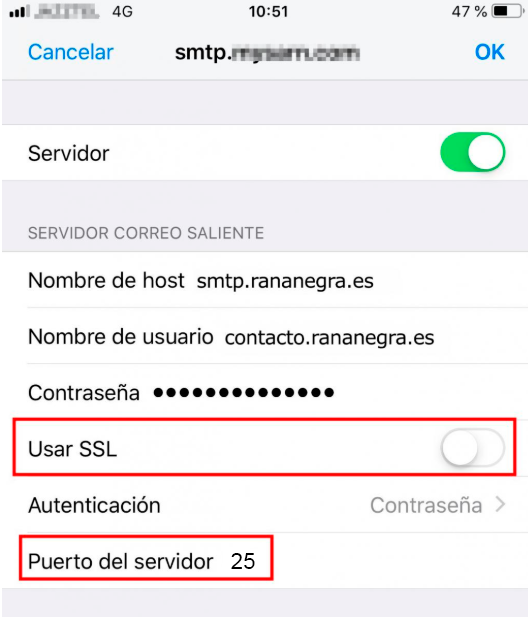
De nuevo en la ventana “Cuenta”, accede al apartado Avanzado.
Siguiendo con el ejemplo de haber configurado una cuenta IMAP sin seguridad:
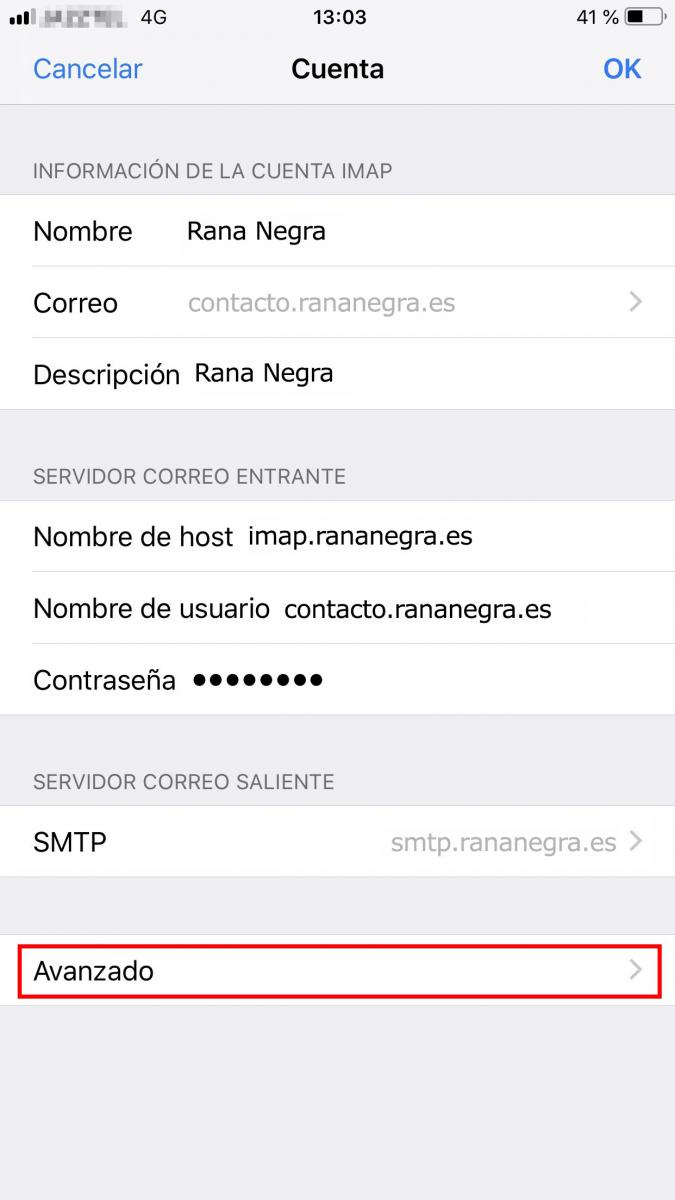
En esta última ventana, debes deshabilitar la función del SSL y verificar que el puerto de conexión sea el 143. Una vez comprobado los datos pulsa en Cuenta y seguidamente en OK.
Si te gustan nuestros artículos sobre social media, desarrollo web y marketing online, nos encantará que nos lo hagas saber compartiendo el artículo.
-
164
-
49
-
38
-
18
-
19
- 12 Sep, 2023
- 16 Sep, 2016
- 25 Feb, 2013

